在智能手机高度普及的今天,许多用户选择对iOS设备进行越狱以解锁更多功能。然而,越狱后可能出现系统不稳定、电池耗尽或安全漏洞等问题,这时恢复设备到原始状态成为必要操作。本文将全面解析越狱怎么恢复的详细步骤、注意事项和常见问题,帮助用户安全高效地完成恢复过程,避免数据丢失或设备损坏。
什么是越狱?为什么需要恢复越狱(Jailbreak)是指通过软件手段移除iOS系统的限制,允许安装未经Apple认证的应用或自定义设置。这能带来更多自由度,但也增加设备风险。常见恢复原因包括:系统频繁崩溃、性能显著下降、电池异常消耗、或用户希望返回官方iOS版本以享受安全更新。恢复过程会清除所有数据,包括越狱文件,让设备回归出厂状态,确保稳定性和安全性。
越狱恢复的详细步骤恢复越狱设备需谨慎操作,以下步骤基于官方工具iTunes或Finder(适用于macOS Catalina及以上版本),确保兼容性和安全性。整个过程需30-60分钟,具体时间取决于设备型号和网络速度。
步骤1:备份重要数据恢复前务必备份所有数据,避免永久丢失。使用iTunes或iCloud完成备份:连接设备到电脑,打开iTunes或Finder,选择设备图标后点击“备份现在”。iCloud备份需在设备设置中启用,确保Wi-Fi连接稳定。备份内容包括照片、联系人、应用数据等,但越狱文件不会被保留。
步骤2:准备设备和工具确保设备电量高于50%,并使用原装USB线连接到Mac或PC。电脑需安装最新版iTunes或系统更新。关闭设备上的“查找我的iPhone”功能(前往设置 > Apple ID > 查找 > 关闭查找我的iPhone),否则恢复可能失败。
步骤3:进入恢复模式不同设备进入恢复模式方法各异:
iPhone 8及以上:快速按音量上键释放,再按音量下键释放,最后长按侧键直到出现恢复屏幕。iPhone 7/7 Plus:同时长按音量下键和睡眠键,直至恢复界面显示。旧款设备(如iPhone 6):同时长按Home键和睡眠键。恢复模式屏幕显示iTunes或数据线图标,表示设备已准备好。
步骤4:执行恢复操作在iTunes或Finder中,检测到设备后弹出提示窗口,选择“恢复”选项。系统会自动下载最新iOS固件(约3-5GB),安装过程设备屏幕显示进度条。勿中断连接或操作设备,否则可能导致“恢复模式循环”错误。完成后设备自动重启。
步骤5:初始设置和数据恢复设备重启后进入“你好”欢迎界面,按提示选择语言、地区和Wi-Fi。在“App与数据”步骤,选择“从iTunes备份恢复”或“从iCloud备份恢复”,选取之前备份的文件。等待数据同步完成,设备即恢复正常使用状态。
关键注意事项和风险防范恢复过程虽简单,但需注意以下要点以规避风险:
数据备份至关重要:未备份可能导致照片、消息等永久丢失,建议双重备份(iTunes + iCloud)。使用官方工具:避免第三方软件,它们可能引入恶意代码或不兼容问题。电量与网络保障:恢复中设备电量不足或网络中断会失败,确保环境稳定。越狱状态彻底清除:恢复后所有越狱痕迹消失,但若问题未解决,可能是硬件故障需专业维修。DFU模式作为备选:如果恢复失败,可尝试DFU(设备固件更新)模式:连接设备后,同时按睡眠键和Home键(或侧键 + 音量下键)10秒,释放睡眠键继续按Home键5秒,iTunes检测后强制恢复。
常见问题解答Q: 恢复后越狱是否会被完全移除?A: 是的,恢复过程安装纯净iOS版本,所有越狱文件和设置被清除。
Q: 恢复能解决电池或性能问题吗?A: 多数由越狱引起的软件问题可通过恢复修复,但硬件故障(如电池老化)需更换部件。
Q: 如果备份失败怎么办?A: 尝试重新备份或使用iCloud同步部分数据。紧急情况下可导出照片到电脑。
Q: 恢复后设备变慢是否正常?A: 初始恢复后系统需重新索引数据,短暂卡顿属正常,若持续需检查iOS版本或存储空间。
总结越狱怎么恢复是一个系统化过程,关键在于备份数据、使用官方工具和遵循步骤。本文指南覆盖了从准备到完成的细节,帮助用户避免常见错误。恢复不仅能解决越狱引发的问题,还能提升设备寿命和安全性。建议用户定期更新iOS,并谨慎评估越狱风险,以保障最佳使用体验。